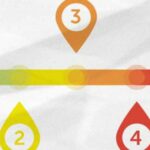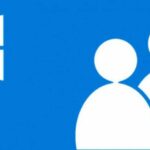Desde la más reciente actualización de Windows 10 (Build 1803) hemos visto, notables cambios en las funciones más importantes a utilizar en el sistema operativo. De entre algunas de ellas encontramos, la nueva interfaz de la configuración de audio que ahora, es más rápida y atractiva de manejar.
Por lo menos, esa es la afirmación de Microsoft aunque, determinado número de personas posiblemente aún no sepan en donde se encuentra, esta nueva interfaz de la configuración de audio. En realidad, todo parte desde el mismo lugar. Debes conocer perfectamente bien, que en la barra de herramientas (en la parte inferior derecha de la pantalla) aparecen determinado número de iconos. Uno de ellos tiene forma de altavoz y generalmente utilizamos (el botón derecho del ratón) para configurar diferente número de opciones. Desde allí, tendremos la posibilidad de dirigirnos a la nueva interfaz de la configuración de audio.
[quote]Recuerda: Más trucos Windows 10 que te pueden interesar[/quote]
Configuración de audio: Vieja y Nueva Interfaz
La nueva interfaz de la configuración de audio, se acopla perfectamente bien a lo que podríamos estar viendo en un dispositivo móvil. Sin importar el tipo de plataforma, pero muchos de estos equipos (un tablet, teléfono móvil o cualquier otro similar) tiene una interfaz minimalista y atractiva a la vez.
La razón para proponer estos dos elementos en una interfaz se debe, primordialmente a la velocidad de uso y utilización de pocos recursos en el sistema operativo. Para que puedas ver a esta nueva interfaz de la configuración de audio, sólo debes hacerle clic al icono de altavoz con el botón derecho del ratón y posteriormente, elegir la opción que dice «Abrir configuración de audio».
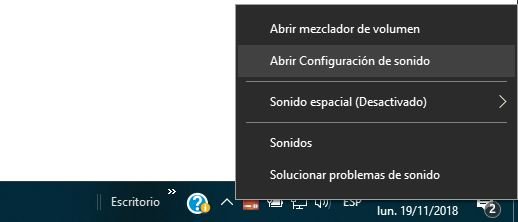
En ese momento saltarás automáticamente al área de los ajustes de Windows pero, específicamente al lugar en donde se encuentran algunos elementos que nos ayudarán a configurar el audio. Esto quiere decir, que fácilmente tendremos la posibilidad de elegir qué elemento vamos a necesitar para escuchar el sonido (altavoces externos o nuestros auriculares así como también, los internos del PC).
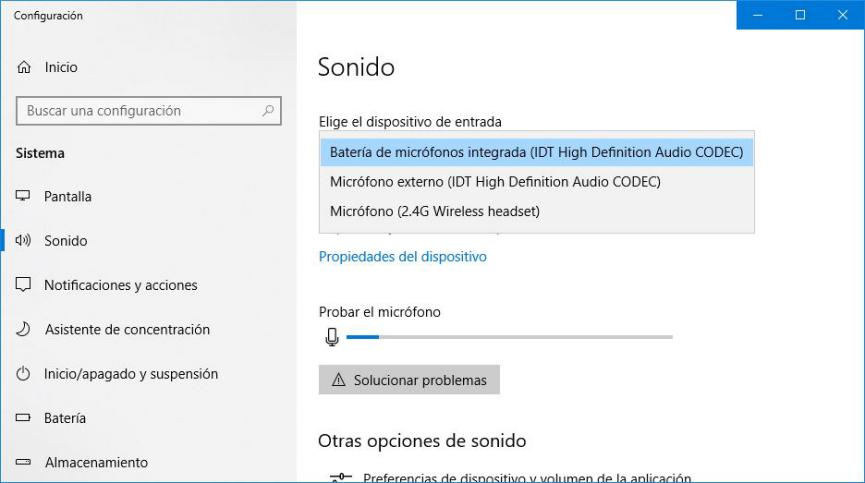
Si navegas hacia abajo por esta área de la configuración de audio en Windows 10, podrás ver que existen también lmanejaras la línea de entrada, el micrófono y muchas otras opciones más. Si existe algún problema con uno de estos elementos de hardware, aquí también aparecerá ese mensaje (como la captura que hemos colocado en la parte superior).
Ahora bien, no todo está perdido para quienes aún deseen manejar, las opciones anteriores de la configuración de audio. Nos referimos específicamente, a su «antigua interfaz». Anteriormente, también se empleaba el icono de altavoz pero ahora, tenemos que seguir unos cuantos pasos que (para muchas personas), puede ser algo engorroso:
- Debes iniciar Windows de la forma convencional.
- Ahora tienes que hacer clic en el icono del menú de inicio (o simplemente, presionar la tecla de Windows del PC).
- Inmediatamente, escribe la palabra «control» y selecciona de los resultados, aquella que diga «panel de control».
- Podrás ver la antigua interfaz del panel de control. Allí tienes que elegir la opción de «Hardware y Sonido».
- Ahora dirige tu atención hacia la opción de «Sonido» (que tiene un icono de parlante o altavoz).
- De las opciones mostradas en esa área, elige la que diga «Administrar dispositivos de audio«.

Si has seguido los pasos tal y como lo hemos mencionado en los literales anteriores, podrás ver una captura muy similar a la anterior. Claramente, allí se muestra la antigua interfaz de la configuración de audio. Esto quiere decir, que tendremos una pestaña de «reproducción», «grabar», sonidos»y «comunicaciones».
Imaginamos, que poco a poco Microsoft irá retirando los antiguos elementos que manejamos en Windows para poner en su lugar, las nuevas características. Bajo ningún concepto podemos realizar una crítica sobre estos nuevos cambios pues todo depende de cada usuario. Esto quiere decir, que si no nos sentimos cómodos con el uso de la nueva interfaz podríamos seguir usando a la antigua, con los pasos mencionados anteriormente. Por supuesto que debemos tener algo en mente en cuanto al proyecto de Microsoft con Windows.
Poco a poco, su sistema operativo se seguirá acoplando a una interfaz que tendrá mucha similitud, con lo que vemos actualmente en dispositivos móviles. Desconocemos el momento en que tal situación ocurra pero, tarde o temprano ya no veremos a estos elementos antiguos en su interfaz a no ser, que sigamos utilizando versiones anteriores de Windows.